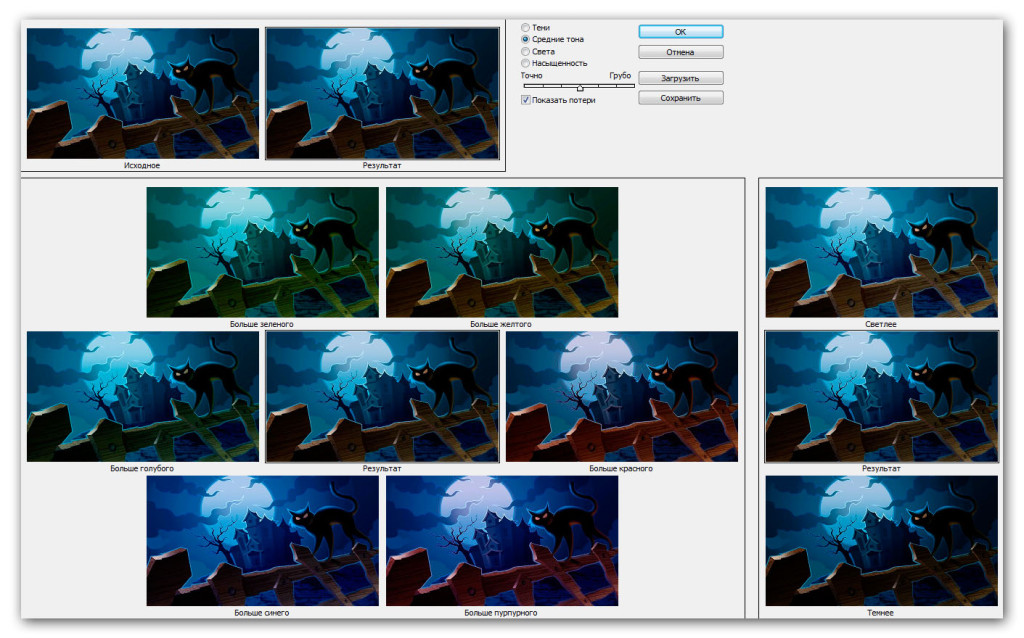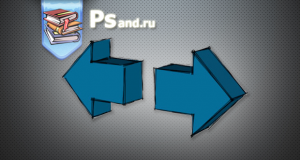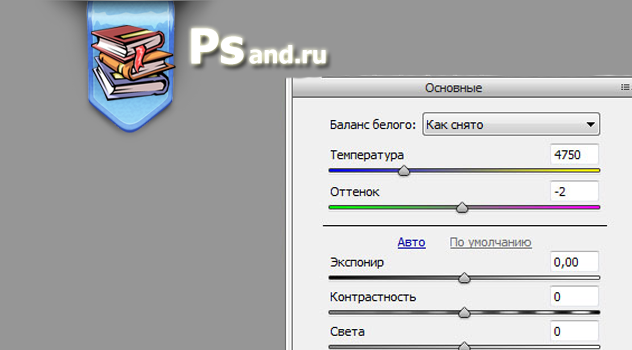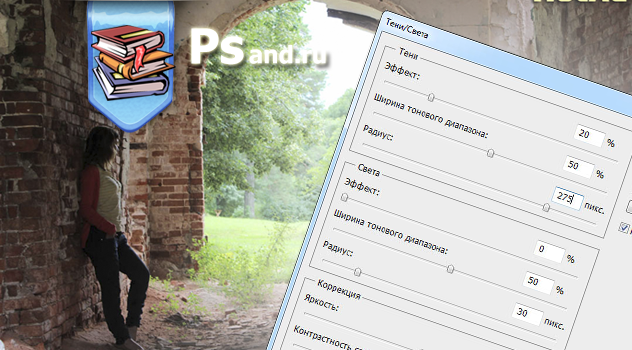Доброго времени суток, уважаемые читатели!
Иногда возникают ситуации, когда нужно добавить в изображение цвет, которого изначально там не было. Программа фотошоп предоставляет много способов решения таких проблем. Обо всех этих способах я расскажу в скором времени в серии статей на тему «Добавление цвета». Все эти приемы помогут вам при расцвечивании черно-белых изображений и при рисовании на цветном изображении или пустом холсте. В этой статье рассмотрим первый вариант — при помощи команды меню Варианты (Variations).
Если вы хотите быстро добавить оттенок цвета в черно-белое изображение, используйте команду именно эту команду меню. Она недоступна в виде корректирующего слоя, поэтому на всякий случай перед ее применением создайте дубликат слоя с изображением, нажав Ctrl+J..
[stextbox id=»info»] Внимание. Команда Варианты будет работать, только если фотошоп запущен в 32-битном режиме. [/stextbox]
Потренируемся на таком изображении черного кота на заборе:
Итак, выберите в меню команду Изображение => Коррекция => Варианты. Появится огромное диалоговое окно, в центре которого будет находиться исходное изображение, окруженное миниатюрами различных вариантов его изменения.
Каждая миниатюра получена добавлением к исходному изображению одного из шести основных цветов: зеленого, желтого, красного, пурпурного, синего и голубого. Чтобы, например, придать вашему изображению синий оттенок, щелкните мышью по миниатюре Больше синего (More Blue), и программа фотошоп внесет изменения в миниатюру, расположенную в центре. Если синего все еще маловато, еще раз щелкните мышью по миниатюре Больше синего (изменения суммируются!).
В правой части диалогового окна находятся миниатюры Светлее (Lighter) и Темнее (Darker), используя которые можно осветлить или затемнить изображение (эти изменения тоже суммируются, так что если нужно сделать оттенок еще светлее или еще темнее, то продолжайте щелкать мышью).
Элементы управления в верхней части диалогового окна позволяют вам выбрать, что изменить: тени, средние тона, света или только уровни насыщенности. Если вы добавляете цвет в черно-белое изображение, оставьте переключатель в положении Средние тона (Midtones), потому что изображения в градациях серого в основном состоят из средних тонов.
— Регулярная проверка качества ссылок по более чем 100 показателям и ежедневный пересчет показателей качества проекта.
— Все известные форматы ссылок: арендные ссылки, вечные ссылки, публикации (упоминания, мнения, отзывы, статьи, пресс-релизы).
— SeoHammer покажет, где рост или падение, а также запросы, на которые нужно обратить внимание.
SeoHammer еще предоставляет технологию Буст, она ускоряет продвижение в десятки раз, а первые результаты появляются уже в течение первых 7 дней. Зарегистрироваться и Начать продвижение
Ниже переключателя находится ползунковый регулятор, который предназначен для изменения интенсивности оттенка (не дайте странным надписям Точно (Fine) и Грубо (Coarse) по краям полосы ползункового регулятора ввести вас в заблуждение). Переместите ползунковый регулятор влево (в сторону надписи Точно) для уменьшения интенсивности или вправо (в сторону надписи Грубо) для ее увеличения.
[stextbox id=»info»]Если честно, то единственная вещь, которую можно по-настоящему хорошо сделать с помощью команды Варианты — это придать оттенок цвета черно-белому изображению =)[/stextbox]
 Обучение фотошопу и.. Уроки фотошопа CS5 на русском языке для начинающих Обучение и уроки фотошопа CS5 на русском языке для начинающих
Обучение фотошопу и.. Уроки фотошопа CS5 на русском языке для начинающих Обучение и уроки фотошопа CS5 на русском языке для начинающих